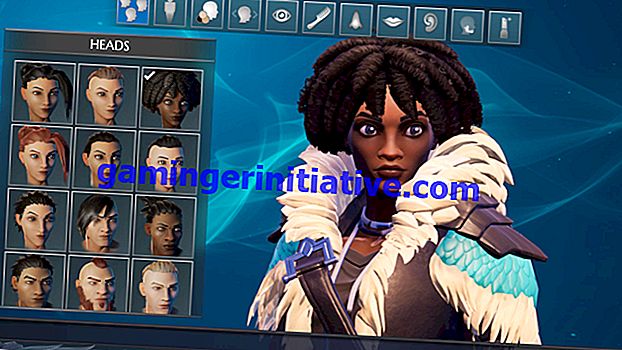Destiny 2 vereist dat je een permanente online verbinding hebt tijdens het spelen. Je moet verbonden zijn met de servers van Bungie om je voortgang op te slaan en je bij andere spelers aan te sluiten in je zoektocht, je Guardian aanzetten en de duisternis bestrijden. Soms kunnen foutcodes het plezier in de weg staan. Hier leest u hoe u foutcode Cabbage in Destiny 2 kunt oplossen .
Destiny 2 Cabbage Error Code Explained
De Cabbage-foutcode treedt op in Destiny 2 wanneer uw routerinstellingen uw verbinding met de servers van de game mogelijk blokkeren.
Op de officiële Bungie-helppagina voor de foutcode staat het volgende:
"Foutcode CABBAGE kan optreden wanneer routerinstellingen de communicatie naar of van Destiny-services blokkeren. We onderzoeken de impact op verschillende apparaten. ”
Cabbage Error Code in Destiny 2 repareren
Om deze foutcode op te lossen, zijn er een paar dingen die u kunt proberen.
Uw router opnieuw opstarten
Ten eerste is het altijd de moeite waard om gewoon je router opnieuw op te starten. Soms kunnen er rare dingen gebeuren in die kleine dozen met internet-goedheid, en het uit- en inschakelen kan deze kleine problemen oplossen.
Zodra het weer is ingeschakeld, sluit je je console / pc opnieuw aan op het netwerk, ga je weer online en laad je Destiny 2.
Een bekabelde verbinding gebruiken
Als alternatief, als u dicht genoeg bij uw router bent en een ethernetkabel rondslingert, kunt u proberen uw console of pc via een bekabelde verbinding met uw router te verbinden in plaats van draadloos.
Als u al een bekabelde verbinding gebruikt en dit probleem blijft ondervinden, kunt u nog iets anders proberen. Als je een draadloze verbinding gebruikt, koop dan een ethernetkabel en sluit je console en router aan elkaar aan.
Een bekabelde verbinding is veel stabieler dan een draadloze verbinding en kan problemen met uw internet oplossen die u niet per se zou moeten denken.
Uw routerinstellingen wijzigen
Het laatste dat u kunt proberen, is door naar de instellingen van uw router te gaan en enkele van deze opties te wijzigen.
Om dit te doen, moet u eerst inloggen op uw router zelf. Open een webbrowser en typ het IP-adres van je router in de adresbalk.
Voer uw gebruikersnaam en wachtwoord voor admin in de vakken in en druk nogmaals op enter. Deze zijn vaak te vinden op een sticker of label ergens op de router zelf.
Vervolgens ging je op zoek naar de volgende instellingen. Deze staan vaak onder het gedeelte 'Geavanceerd' van de zijbalk van uw instellingen.
- Schakel UPnP in.
- Schakel "Uitgebreide beveiliging" uit.
- Schakel alle instellingen voor "Toegewezen games en applicaties" uit.
Zodra dit is gebeurd, past u de instellingen toe en laadt u Destiny 2 op. Met een beetje geluk wordt u niet langer geplaagd door Destiny 2's Error Code Cabbage.
Daar heb je hoe je de Koolcode van Destiny 2 kunt oplossen. Bekijk onze wiki voor meer tips, trucs en gidsen.